アマゾンミュージックはその一つ 最高の音楽ストリーミングプラットフォーム 世界中に数百万人の加入者がいます。 Amazon Music のいずれかのプランに加入すると、アカウントにアクセスできることを知っておくとよいでしょう。 さまざまなデバイス iOS および Android ガジェット (携帯電話およびタブレット)、Amazon Echo スピーカーなどを含みます。
ただし、ストリーミングを考えている場合は、 複数のデバイスでのAmazon Music、これを行う資格は、加入しているプランによって異なることを知っておく必要があります。 ユーザーは実際に心配しており、Amazon Music では複数のユーザーが Amazon Music アカウントを使用または共有できないことに不満を持っていました。 さて、今こそ、これについてもっと知らされるべき時です。
複数のデバイスで Amazon Music を聴く方法について説明します。
コンテンツガイド パート 1: 複数のデバイスで Amazon Music を再生できますか?パート 2: 複数のデバイスで Amazon Music をストリーミングする方法 [推奨方法]パート3:要約
すぐに、このセクションでは、さまざまなデバイスで Amazon Music をストリーミングするためのオプションがあることを知っておく必要があります。 これについては、Amazon Music のいくつかのサブスクリプション プランを説明し、オフライン モードで曲を入手するための段階的なガイドを提供することで、これについてさらに詳しく説明します。
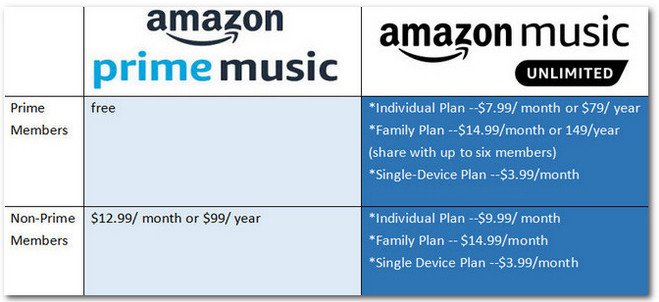
前に述べたように、ここでは Amazon Music のさまざまなサブスクリプション プランについて説明します。 さまざまなデバイスで Amazon Music を聴く.
サブスクリプション プランの名前が示すように、このプランでは、Amazon アカウントにアクセスするときに XNUMX つのデバイスしか使用できません。 同じAmazonアカウントを使用する場合でも、このプランでは複数のデバイスでAmazon Musicをストリーミングできます. より高いプランにアップグレードすると、いくつかのガジェットでストリーミングを行うことができます.
シングル デバイス プランと Amazon Music Unlimited 個人プランの違いは、複数のデバイスで、実際には好きなだけ多くのデバイスで Amazon Music を聴くことができることです。 ただし、同時に使用することはできません。 一度に使用できるデバイスは XNUMX つだけです。
異なるデバイスで同時に Amazon Music を聴くという完全な柔軟性を提供するのは、Amazon Music Unlimited ファミリー プランを取得することです。 これを行いたい場合は、これにサブスクライブすることをお勧めします。
Amazon Prime Music サブスクリプション プランをお持ちの場合、複数のデバイスで Amazon Music にアクセスすることは、個別のプランをお持ちの場合と同じように機能することを知っておく必要があります。 複数のデバイスでアカウントにアクセスできますが、アクティブなセッションは一度に XNUMX つだけにする必要があります。
もちろん、これらのサブスクリプション プランの価格は、ユーザーが享受できる特典によって異なります。
サブスクリプション プランに応じて複数のデバイスで Amazon Music にアクセスする方法について詳しく知ることとは別に、いくつかのガジェットで曲を聴く方法の XNUMX つは、それらをダウンロードしてオフライン モードで聴くことであることに注意してください。 デバイスの XNUMX つはオンラインでアプリを使用でき、他のデバイスは曲をダウンロードした後にオフラインでストリーミングできます。
iOS、Android、または PC ユーザーの場合、保存する曲、アルバム、またはプレイリストを選択し、[その他のオプション] メニュー (または XNUMX つのドットのアイコン) にチェックを入れることで、Amazon Music の曲を自由にダウンロードできます。トラックまたはプレイリストのすぐ隣にある [ダウンロード] ボタンをクリックします。 これが正常に完了すると、トラックをオフラインで聞くことができます。

曲は暗号化されているため、許可されていないデバイスで再生することはできないため、Amazon Music アプリ内でのみアクセスできることに注意してください。 DRM 保護。 以降 Amazon Music から曲をダウンロードする、「オフラインモード」が有効になっていることも確認する必要があります。
アプリでダウンロードしたトラックを探すには、[マイ ミュージック] オプションにチェックを入れてから、[オフライン ミュージック] メニューの下を探します。
Amazon Music のサブスクリプション プランが複数のデバイスでの Amazon Music の再生をサポートしていない場合、好きなデバイスでそれらを同時にストリーミングすることができないことを知るのは煩わしいかもしれません (ただし、 Amazon Music Unlimited ファミリー プランに加入している)。
サブスクライバーが利用できるオフライン モード機能は非常に有益であり、適切な回避策と考えられますが、Amazon Music の曲は、 DRM 保護ポリシー プログラム。
これらの制限や制約を取り除くために、トラックをダウンロードして保護を解除し、好きなデバイスに保存することを考えたことはありますか? これはどのように可能ですか? さて、ここで次の質問です。
Web にアクセスして解決策を見つけようとすると、たくさんの情報が表示されることを知っておく必要があります。 プロの Amazon Music ダウンローダー/コンバーター Amazon Music の曲の DRM 保護を解除するのに役立ちます。 Web の結果から XNUMX つを選択するのは、特にテクノロジーに興味がなく、初めての場合は難しいかもしれません。 しかし、心配しないでください。 あなたを助けるために、DRM の削除作業を簡単に実行できる最高のアプリをここで共有します。 DumpMedia Amazonミュージックコンバータ.

Amazon Music の曲の保護を解除できること以外にも、このアプリにはユーザーが楽しめる他の機能もあります。実際、これは Amazon Music のお気に入りを次のような一般的な形式に変換することができます。 MP3、FLAC、WAV、M4A。曲の保護を解除したり、トラックを柔軟な形式に変換したりできるようになったので、好きなデバイスやメディア プレーヤーで曲を聴くことができるようになります。
変換プロセスの進行中、次のことを確認することもできます。 100% 曲の元の品質は、ID3 タグとメタデータ情報とともに維持されます。したがって、Amazon Music の曲に関する重要な詳細が失われることを心配している場合でも、何も考える必要はありません。また、このアプリは変換速度が速いため、時間を節約できます。
アプリはチームによって一貫して改善されているため、支払う料金に見合うだけの価値があることが保証されます. アプリの使用中に懸念がある場合は、テクニカル サポート チームがいつでもサポートを提供しますので、いつでもサポートを求めることができます。
ここでの目標は、複数のデバイスで Amazon Music を聴く方法を提供することであるため、これを使用する方法についてのガイドも提供します。 DumpMedia Amazon Music Converter を使用すると、お気に入りの Amazon Music の曲を変換してダウンロードできます。 実際には、XNUMX 段階の手順を実行する必要があります。
ステップ1。アプリのインストール要件を確認します。要件を満たしていれば、問題なくアプリをインストールできます。 WinPC または Mac をダウンロードします。完了したら、起動して、変換する Amazon Music の曲を追加します。

ステップ2。ほぼすべてのデバイスで再生可能な出力形式を選択してください。 MP3。これを選択したら、出力パスを設定し、他の残りのパラメータを必要に応じて変更してください。

ステップ#3。 ページの下部にある [すべて変換] ボタンにチェックを入れて、アプリが変換手順を開始できるようにします。 変換に加えて、アプリは DRM の削除プロセスも開始します。
アプリは高速に動作するため、変換された非 DRM の Amazon Music の曲は、オフライン ストリーミングで利用できるようになります。 あとは、トラックを使用したいデバイスに移動するだけです。 これにより、複数のデバイスでAmazon Musicを聴くことが可能になりました!
楽しみ方を教えていただけると嬉しいです 複数のデバイスでのAmazon Music. サブスクリプション プランを引き続き使用する場合は、複数のデバイスで同時にストリーミングできるプランを選択することをお勧めします。 オフライン モード機能を使用することも有益です。 しかし、サブスクリプション料金を支払うのにうんざりしている場合は、このような信頼できるアプリを介して曲をダウンロードしてみてください。 DumpMedia Amazonミュージックコンバータ!
